Photoshop CC绿色版是由Adobe公司开发的一款专业图像处理合成软件,专注于位图编辑,提供从基础调色到复杂合成的全流程解决方案,支持超过30种图像格式。用户可实时获取更新、跨设备同步文件,并与其他Adobe软件无缝协作。
Photoshop CC绿色版功能
1、绘制矢量图形
绘制圆角矩形等矢量形状,可自动生成CSS代码供网页设计直接调用。
2、图像超清放大
减少手持拍摄模糊,智能采样技术放大低分辨率图片时可保留清晰度。
3、3D模型渲染
直接绘制3D模型表面纹理,支持光照与材质调整,创建立体视觉效果。
4、内容智能修复
自动识别背景纹理,智能填充移除多余物体或修补破损区域,不留痕迹。
Photoshop CC绿色版特点
1、插件扩展
支持安装第三方插件,按需增强特效生成、批量处理等专项能力。
2、社区丰富
全球设计师共享教程与插件,新手可快速获取学习资源与创意灵感。
3、持续更新
订阅官方的Creative Cloud服务后,可免费获取最新功能升级与技术优化。
4、云端协同
支持Windows/macOS系统,文件可保存至官方云端,多设备同步与团队协作更便捷。
Photoshop CC绿色版常见问题
Q1:安装后提示“找不到MSVCP140.dll”无法启动?
A:需安装Microsoft Visual C++运行库,或修复系统组件。
Q2:启动时崩溃或闪退?
A:
· 启动时按住 Shift键禁用第三方插件;
· 清理暂存盘:首选项→暂存盘→勾选非系统盘;
· 更新显卡驱动或关闭GPU加速:编辑→首选项→性能→取消“使用图形处理器”。
Q3:调色后照片色彩失真怎么办?
A:
· 检查调整层参数是否过度(如曲线/色阶),降低强度;
· 确认色彩模式为RGB(图像→模式→RGB颜色)。
Q4:抠图边缘不自然或有白边?
A:
· 使用“选择并遮住”优化边缘(勾选“智能半径”+调整羽化);
· 魔棒工具关闭“消除锯齿”选项。
Q5:滤镜菜单灰色不可用?
A:
· 检查图像模式:部分滤镜仅支持8位/通道(图像→模式→8位/通道);
· 更新显卡驱动或启用OpenCL(首选项→性能→图形处理器设置)。
Q6:如何恢复默认设置?
A:启动PS时按住 Ctrl+Alt+Shift(Win)或 Cmd+Option+Shift(Mac),弹出对话框点击“是”。
Q7:提示“暂存盘已满”无法保存?
A:
· 编辑→首选项→暂存盘→添加空闲硬盘(建议SSD),避免选C盘;
· 清理临时文件(Win输入%temp%删除缓存)。
Q8:运行卡顿或内存不足?
A:
· 分配更多内存:首选项→性能→内存使用量调至70%-80%;
· 关闭后台程序,或升级物理内存至16GB+。
Q9:报错“程序错误”或“意外文件尾”?
A:
· 文件损坏时,用Adobe Bridge预览后另存为新文件;
· 禁用“后台存储”:编辑→首选项→文件处理→取消“后台存储”。
Q10:保存后图片质量下降?
A:
· 网络用图:保存为JPEG时,质量选80%以上;
· 印刷用图:保存为TIFF或PSD(保留图层)。
Q11:如何批量处理多张图片?
A:使用“动作”面板:录制操作步骤→文件→自动→批处理→选择动作和源文件夹。
Q12:透明背景图片边缘有杂色?
A:保存为PNG前,用图层蒙版羽化边缘(羽化1-2像素)。
Q13:与第三方软件(如AI工具)冲突?
A:关闭PS的增效工具:编辑→首选项→增效工具→取消“载入扩展面板”;
Q14:字体显示模糊或锯齿?
A:
· 文字工具属性栏选“Windows LCD”抗锯齿模式;
· 确认字体文件未损坏(控制面板→字体→替换问题字体)。
- 软件厂商:Adobe
- 软件分类: 图像处理
- 运行环境: win7及以上
- 官网地址:https://www.adobe.com/cn/
- 软件语言: 简体中文
- 授权: 免费软件
- 软件类型: 图形图像

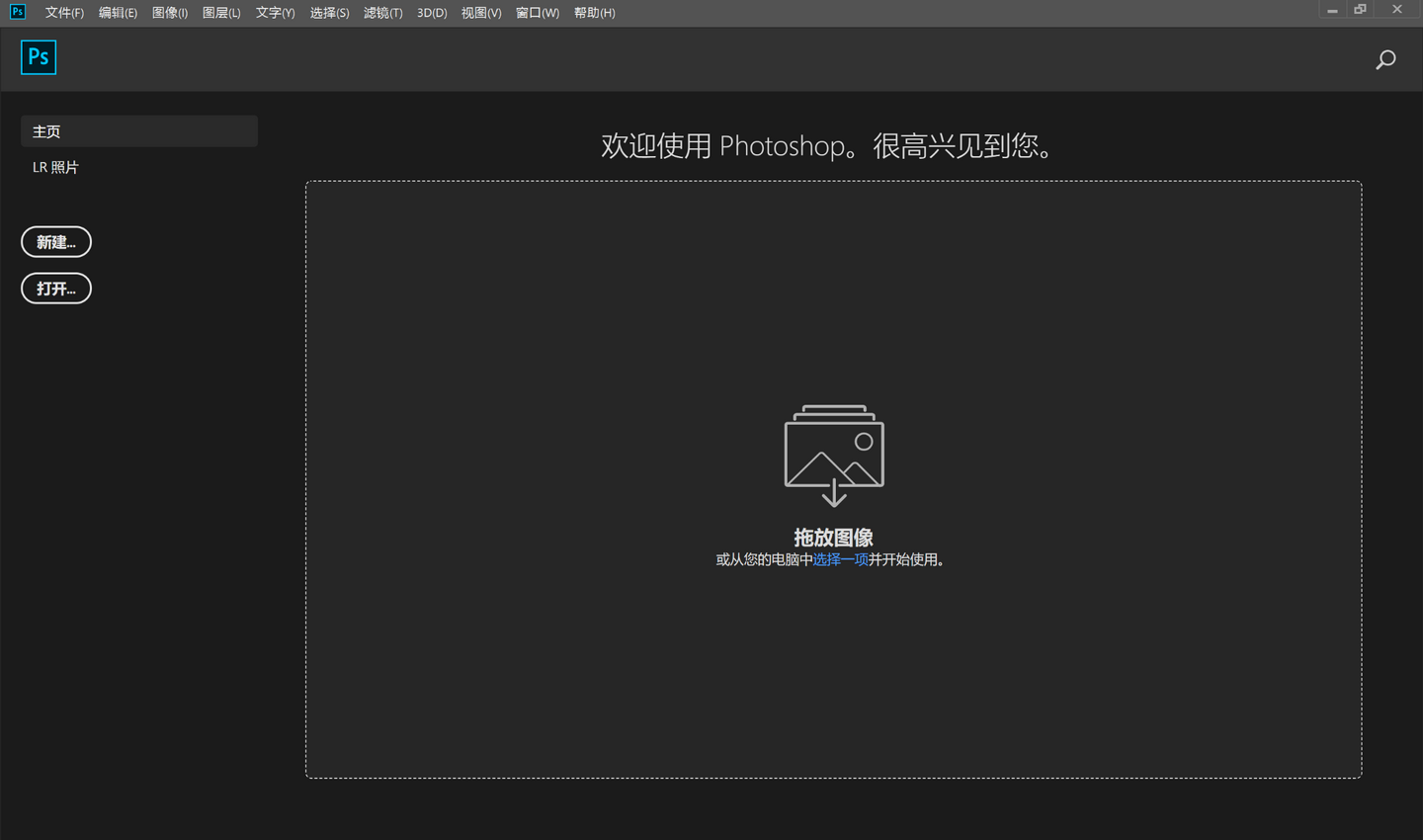
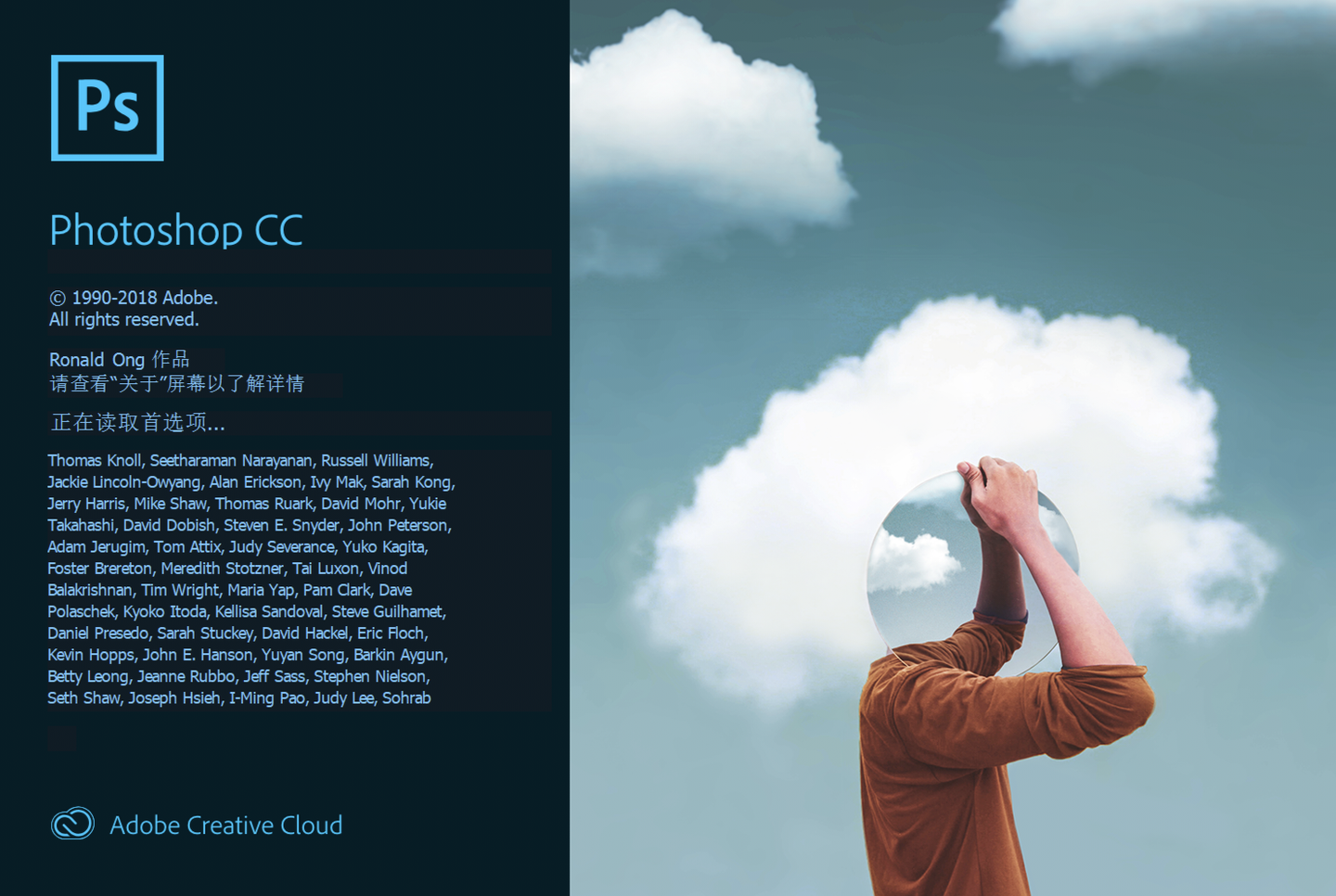
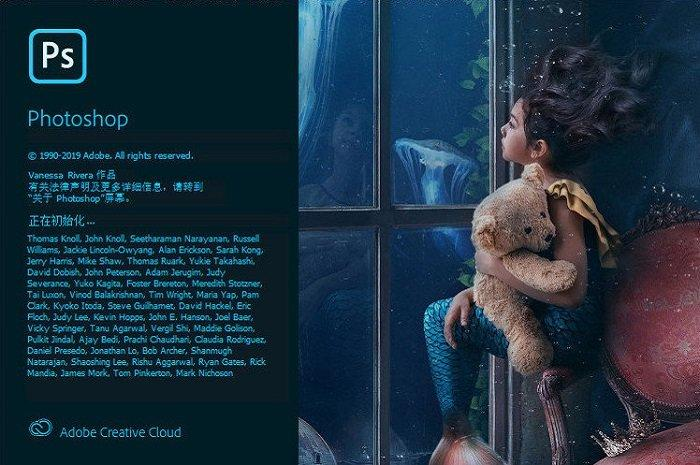




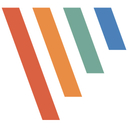


 客户端
客户端 回顶部
回顶部